Spotlight est le moteur de recherche interne de Mac qui peut être utilisé pour trouver des dossiers, des fichiers, des applications, des sites Web, des entrées de dictionnaire et plus encore. Mais la barre de recherche, que vous pouvez appeler avec cmd + barre d'espace, offre encore plus d'options d'utilisation. Par exemple, vous pouvez entrer des problèmes arithmétiques, convertir des températures et utiliser les taux de change actuels pour calculer des euros en dollars ou autrement. Cela élimine le besoin d'applications correspondantes en tant que solutions individuelles ou d'appeler Google dans le navigateur Web. J'entends souvent dire que Google est utilisé pour l'arithmétique et la conversion, bien que Spotlight puisse le faire encore plus rapidement.
Chapitres dans cet article :
Utiliser Spotlight sur Mac pour l'arithmétique et la conversion
Pour ouvrir la barre de recherche Spotlight, utilisez simplement la combinaison de touches cmd + espace sur macOS. Selon le modèle et le clavier, vous pouvez également rechercher la commande ou la touche ⌘ au lieu de cmd. Si vous utilisez un clavier Windows sur votre Mac, appuyez simplement sur la touche Windows + barre d'espace pour afficher Spotlight.
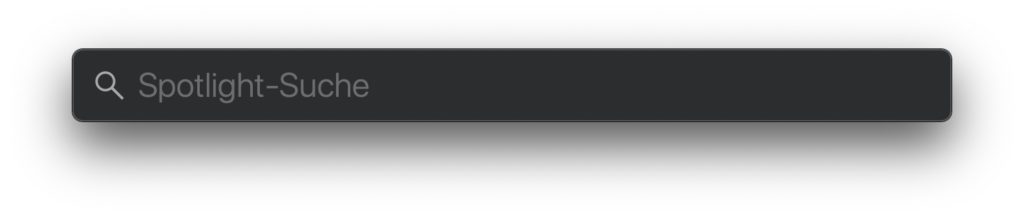
Si vous entrez maintenant un montant en devise - disons 10€ - il sera affiché directement dans d'autres devises. Par exemple, 11,85 USD, 8,60 livres sterling et 1.322 2 yens japonais (au 2021 juillet 20). Si vous entrez une température en °C, elle sera immédiatement convertie en °F et Kelvin. Ainsi à 68°C, 293,15°F et XNUMX Kelvin sont affichés. Tant pis pour la reconversion...
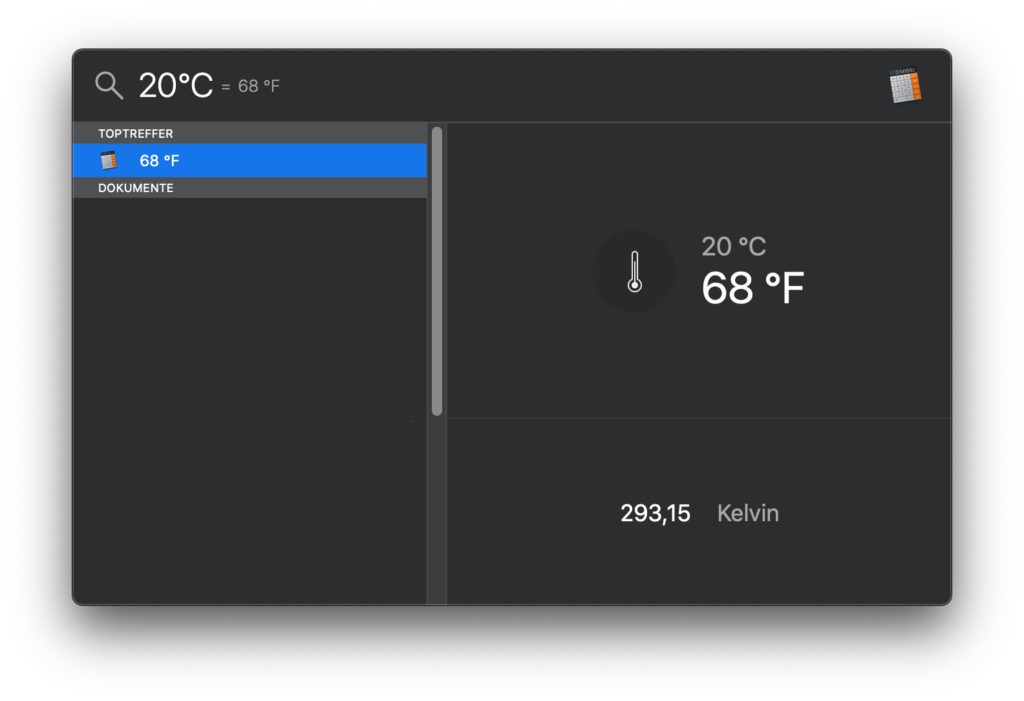
L'arithmétique est également possible, et pas seulement avec de simples additions ou soustractions. Vous pouvez entrer une équation avec différentes méthodes de calcul, avec des parenthèses, des barres de fraction et autres. L'avantage par rapport à l'application de calculatrice est que vous voyez votre équation tout le temps, vous n'avez pas à la décomposer en étapes individuelles et vous pouvez également la corriger à tout moment. C'est ainsi que vous évitez efficacement les erreurs et que vous n'avez pas toujours à recommencer depuis le début.
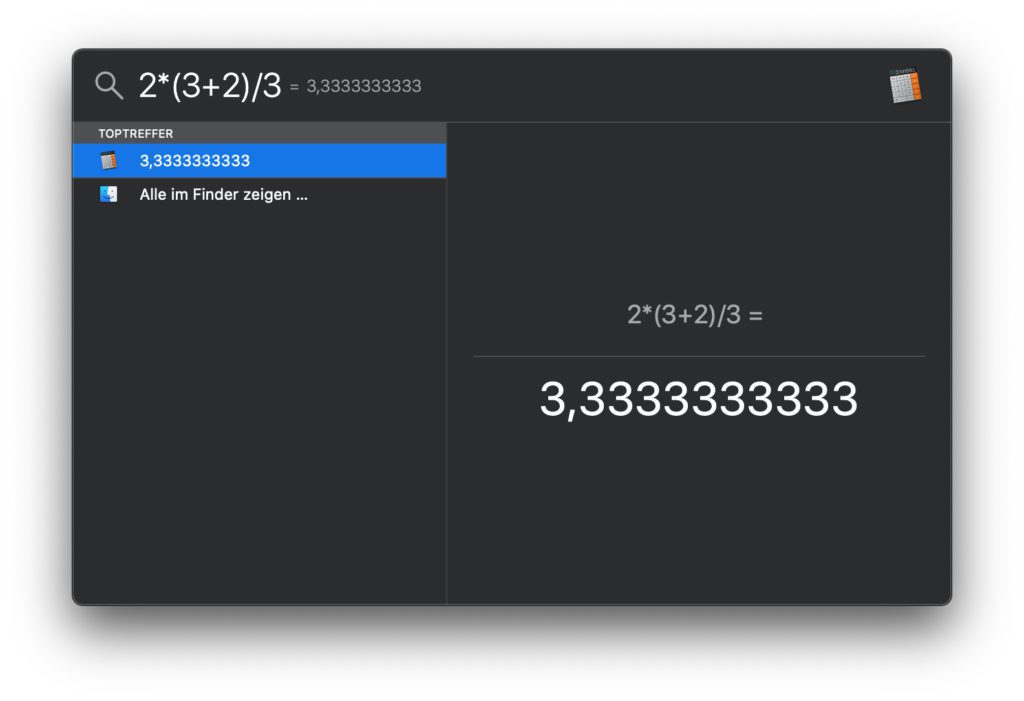
Afficher Spotlight sans raccourci clavier
Si vous n'aimez pas travailler avec des combinaisons de touches, mais préférez cliquer sur quelque chose avec la souris, c'est aussi possible, bien sûr. Pour afficher la barre de recherche macOS Spotlight d'un clic de souris, jetez simplement un coup d'œil à la barre de menus en haut de l'écran. Il devrait y avoir une icône de loupe ici (à droite). Si vous cliquez dessus, la barre des projecteurs s'ouvrira. S'il n'y a pas d'icône de loupe dans la barre de menu (à partir de macOS 11 Big Sur), vous pouvez l'activer comme suit :
- Cliquez en haut à gauche dans la barre de menu icône pomme
- Sélectionnez l'élément dans le menu déroulant Les paramètres du système… à partir de
- Ouvrez maintenant le menu pour Dock et barre de menus à partir de l'aperçu affiché
Objets et menus pour la barre de menus et le centre de contrôle déterminer. Entre autres choses, vous pouvez utiliser le symbole pour le Recherche Spotlight Activer ou désactiver. Vous avez des questions sur le sujet ou connaissez-vous une autre fonction utile des outils internes de macOS qui pourrait être présentée ? Alors n'hésitez pas à laisser un commentaire !
Mes trucs & astuces sur la technologie & Apple
Les articles similaires
Après avoir obtenu son diplôme d'études secondaires, Johannes a effectué un apprentissage en tant qu'assistant commercial spécialisé dans les langues étrangères. Après cela, cependant, il a décidé de faire de la recherche et de l'écriture, à partir desquelles il est devenu indépendant. Il travaille entre autres pour Sir Apfelot depuis plusieurs années maintenant. Ses articles incluent des lancements de produits, des actualités, des tutoriels, des jeux vidéo, des consoles et plus encore. Il suit Apple Keynotes en direct via le flux.


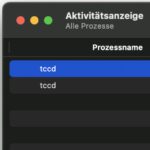







Cela a parfaitement fonctionné pour moi jusqu'à macOS 12, où cette fonctionnalité est devenue TRÈS lente sur mon iMac 2019.
Bonjour john
Par exemple, si j'ai une équation dans laquelle je veux toujours substituer une valeur différente à x afin de calculer y, pourrais-je créer un petit programme en utilisant OS Monterey et la fonction de raccourci ?
L'équation serait : x-(x*0,3)-(x-(x*0,3))*0,1=Y
Salutations Andi